Πώς να χρησιμοποιήσετε το Tasker σε Android για να αυτοματοποιήσετε τα πάντα
Iot Ήρωας Android / / May 24, 2020
Τελευταία ενημέρωση στις

Το Tasker είναι μία από τις εφαρμογές που δεν θα μπορείτε να ζήσετε χωρίς να ξεκινήσετε να τη χρησιμοποιείτε. Δείτε πώς μπορείτε να ελέγχετε όλες τις συσκευές IoT.
Το Tasker είναι μία από τις εφαρμογές που δεν θα μπορείτε να ζήσετε χωρίς να ξεκινήσετε να τη χρησιμοποιείτε. Η εφαρμογή σάς επιτρέπει να αξιοποιήσετε τη δύναμη κάθε στοιχείου του Android σας για να αξιοποιήσετε πλήρως όλα όσα μπορεί να κάνει το Android σας.
Φανταστείτε ότι δεν χρειάζεται πλέον να παίζετε στο σκοτάδι για να ενεργοποιήσετε την εφαρμογή φακού. Ή δεν εξαντλείται πλέον η ισχύς της μπαταρίας επειδή αφήσατε το Wi-Fi ενεργοποιημένο όταν δεν το χρειάζεστε πραγματικά.
Το Tasker σάς επιτρέπει να μετατρέπετε το τηλέφωνό σας σε αυτοματοποιημένο βοηθό που φροντίζει αυτόματα τις μικρότερες λεπτομέρειες, ώστε να μην χρειάζεται. Ας ρίξουμε μια ματιά στο πόσο εύκολο είναι να χρησιμοποιήσετε το Tasker για την αυτοματοποίηση του τηλεφώνου σας Android.
Πλοήγηση Tasker
Όταν ξεκινάτε για πρώτη φορά το Tasker, η εφαρμογή φαίνεται απλώς απατηλή. Υπάρχουν απλά τέσσερα στοιχεία μενού και εάν πατήσετε σε καθένα από αυτά θα δείτε ότι οι οθόνες είναι προς το παρόν κενές. Αυτό συμβαίνει επειδή δεν έχετε ρυθμίσει ακόμη αυτόματες εργασίες.
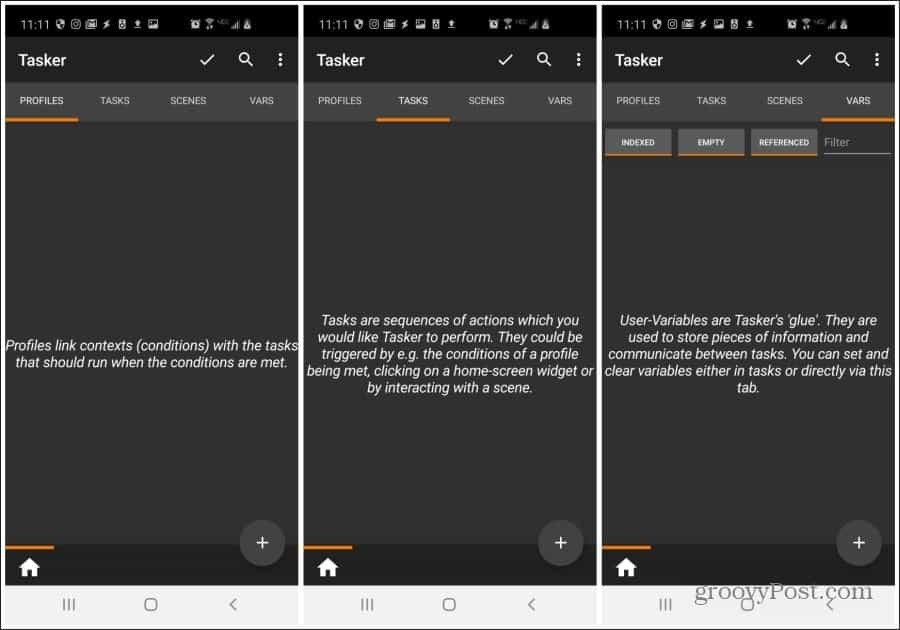
Εδώ είναι η έννοια πίσω από κάθε στοιχείο μενού:
- Προφίλ: Σας δείχνει τις συνθήκες που πρέπει να ενεργοποιούν τις εργασίες που έχετε διαμορφώσει
- Καθήκοντα: Ακολουθίες ενεργειών που θα εκτελέσει ο Tasker όταν πληρούνται οι σωστές προϋποθέσεις
- Σκηνές: Διεπαφές χρήστη που έχετε σχεδιάσει ως διεπαφή για τους αυτοματισμούς Tasker
- Βαρς: Μεταβλητές που μπορείτε να δημιουργήσετε για τη μετάδοση πληροφοριών μεταξύ εργασιών
Οι περισσότεροι χρήστες Tasker δεν αγγίζουν ούτε καν Σκηνές και Vars. Μερικοί πιο προχωρημένοι χρήστες ενδέχεται να αρχίσουν να χρησιμοποιούν μεταβλητές εντός αυτοματισμού εργασιών. Αλλά αν δεν θέλετε να δημιουργήσετε τη δική σας εφαρμογή, πιθανότατα δεν θα χρειαστεί ποτέ να χρησιμοποιήσετε Σκηνές.
Ας ξεκινήσουμε με τη συγκέντρωση μερικών από τους πιο χρήσιμους αυτοματισμούς εργασιών στο Tasker
Ενεργοποίηση όλων των δικαιωμάτων
Για τον έλεγχο του Android σας, το Tasker χρειάζεται δικαιώματα για να κάνει πράγματα όπως αλλαγή ρυθμίσεων, δημιουργία ειδοποιήσεων ή χρήση διαχειριστικών εντολών.
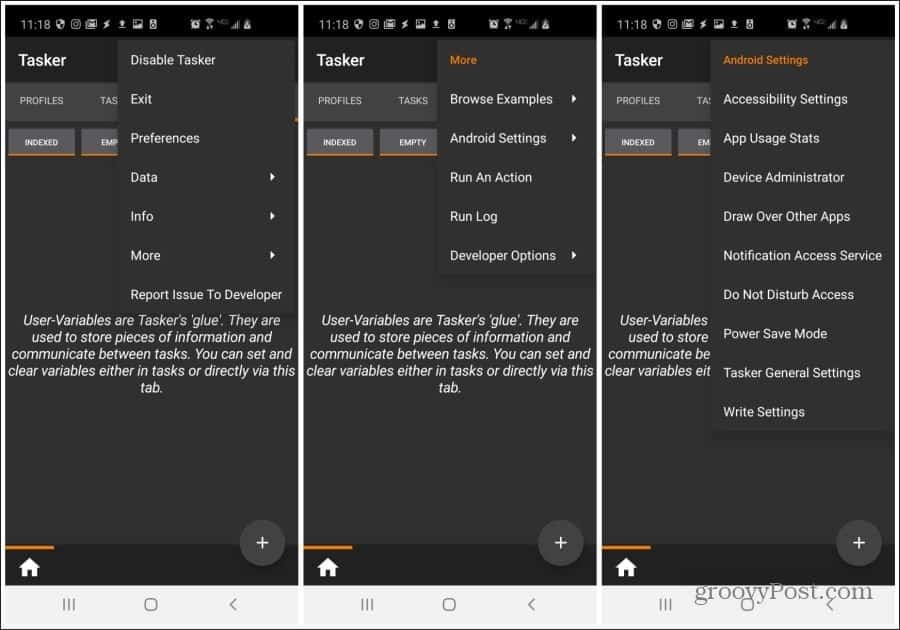
Για να το κάνετε αυτό, από την κύρια οθόνη Tasker επιλέξτε τις τρεις κουκκίδες επάνω δεξιά. Επιλέγω Περισσότερο. Επιλέγω Ρυθμίσεις Android. Στη συνέχεια, μεταβείτε σε κάθε στοιχείο μενού και ενεργοποιήστε την εξουσιοδότηση για το Tasker για καθένα από αυτά.
Δημιουργήστε μια εργασία νυχτερινής λειτουργίας
Ξεκινώντας με μια αυτοματοποιημένη εργασία που χρειάζεται ο καθένας, ας δούμε την αυτοματοποίηση όλων των πραγμάτων που συνήθως κάνετε με το τηλέφωνό σας όταν κοιμάστε.
Αυτά μπορεί να περιλαμβάνουν:
- επιτρέπω Μην ενοχλείτε
- Εκκινήστε την εφαρμογή Ρολόι
- Παίξτε ένα χαλαρωτικό μουσικό κομμάτι
Ρύθμιση προφίλ
Για να τα ρυθμίσετε, βεβαιωθείτε ότι βρίσκεστε στο μενού Προφίλ.
- Πατήστε το + εικονίδιο στην κάτω δεξιά γωνία της οθόνης. Ονομάστε το προφίλ Night Mode.
- Επιλέγω χρόνος από το αναδυόμενο μενού.
- Ορίστε το ΑΠΟ ώρα να πάτε για ύπνο και να ρυθμίσετε το ΠΡΟΣ ΤΗΝ ώρα να ξυπνήσεις.
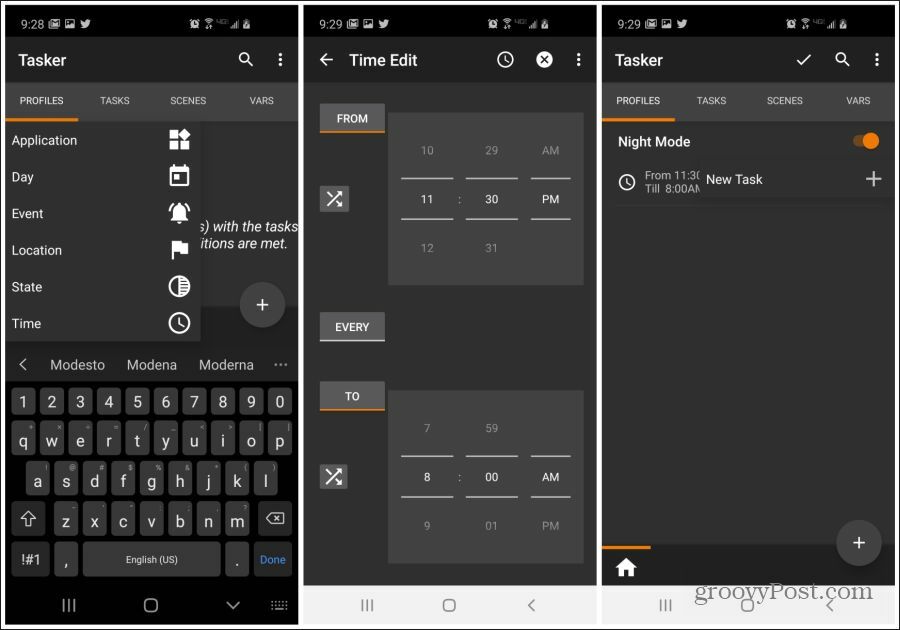
Δημιουργία εργασίας Μην ενοχλείτε
Τώρα που δημιουργήθηκε το προφίλ σας, πρέπει να δημιουργήσετε την εργασία που επιτρέπει τη λειτουργία Μην ενοχλείτε.
- Δώστε το όνομα στην ακολουθία εργασιών Μην ενοχλείτε και επιλέξτε το σημάδι επιλογής.
- Επιλέγω Ήχος από την κατηγορία δράσης και, στη συνέχεια, επιλέξτε Μην ενοχλείτε.
- Βεβαιωθείτε ότι η λειτουργία έχει ρυθμιστεί σε Χωρίς διακοπές και επιλέξτε το πίσω βέλος στο πάνω μέρος της οθόνης.
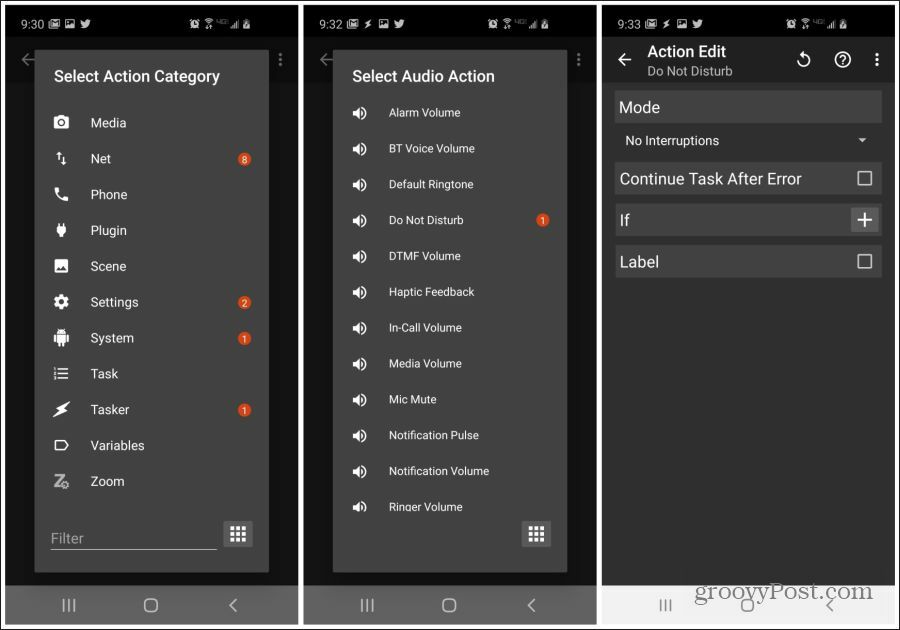
Δημιουργήστε μια εργασία εκκίνησης εφαρμογών ρολογιού
Στη συνέχεια, πρέπει να δημιουργήσετε την εργασία για να ξεκινήσετε την εφαρμογή Ρολόι.
- Επιστροφή στην οθόνη Επεξεργασία εργασιών, επιλέξτε το + εικονίδιο στην κάτω δεξιά γωνία της οθόνης.
- Επιλέγω Εκκίνηση εφαρμογής από το μενού και, στη συνέχεια, επιλέξτε την εφαρμογή Ρολόι (ή οποιαδήποτε εφαρμογή χρησιμοποιείτε για τη διαχείριση του πρωινού συναγερμού σας).
- Πατήστε το πίσω βέλος και τώρα θα δείτε και τις δύο εργασίες που αναφέρονται στο Επεξεργασία εργασίας οθόνη.
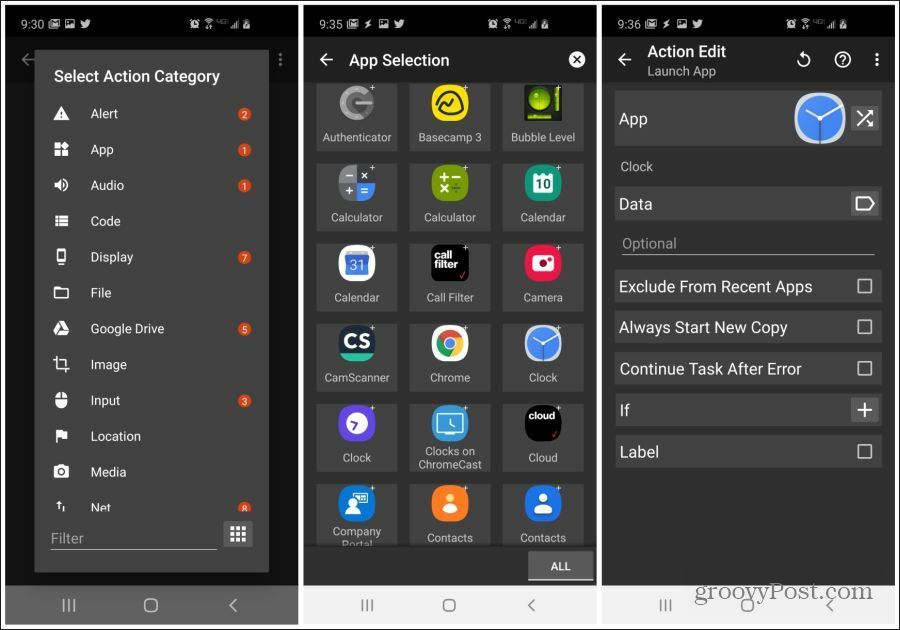
- Στην οθόνη Επεξεργασία εργασιών, επιλέξτε το + εικονίδιο στην κάτω δεξιά γωνία της οθόνης.
- Επιλέγω Παιχνίδι μουσικής από το μενού.
- Περιηγηθείτε στον κατάλογο όπου βρίσκεται το μουσικό κομμάτι ύπνου και επιλέξτε το αρχείο μουσικής.
- Πατήστε το πίσω βέλος και τώρα θα δείτε και τις τρεις αυτοματοποιημένες εργασίες νυχτερινής λειτουργίας που εμφανίζονται στην οθόνη Επεξεργασία εργασιών.
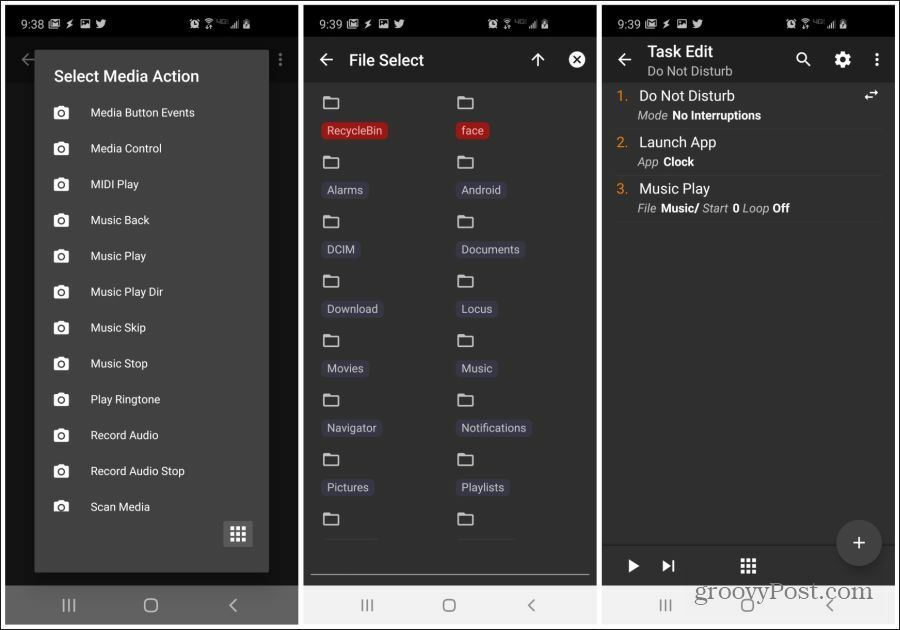
Κάτω από το μενού Προφίλ, θα δείτε τώρα την ώθηση χρόνου που έχετε ορίσει και την ακολουθία εργασιών "Μην ενοχλείτε" που δημιουργήσατε. Κάθε βράδυ όταν κοιμάσαι την προγραμματισμένη ώρα, αυτές οι τρεις εργασίες θα εκτελούνται αυτόματα στη σειρά.
Δημιουργήστε μια εργασία εξόδου το πρωί
Για να δημιουργήσετε οποιαδήποτε ακολουθία εργασιών που είναι το αντίθετο από μια προηγούμενη ακολουθία που δημιουργήσατε, μπορείτε να δημιουργήσετε αυτό που ονομάζεται "Έξοδος εργασίας". Η δημιουργία αυτού είναι πολύ απλή.
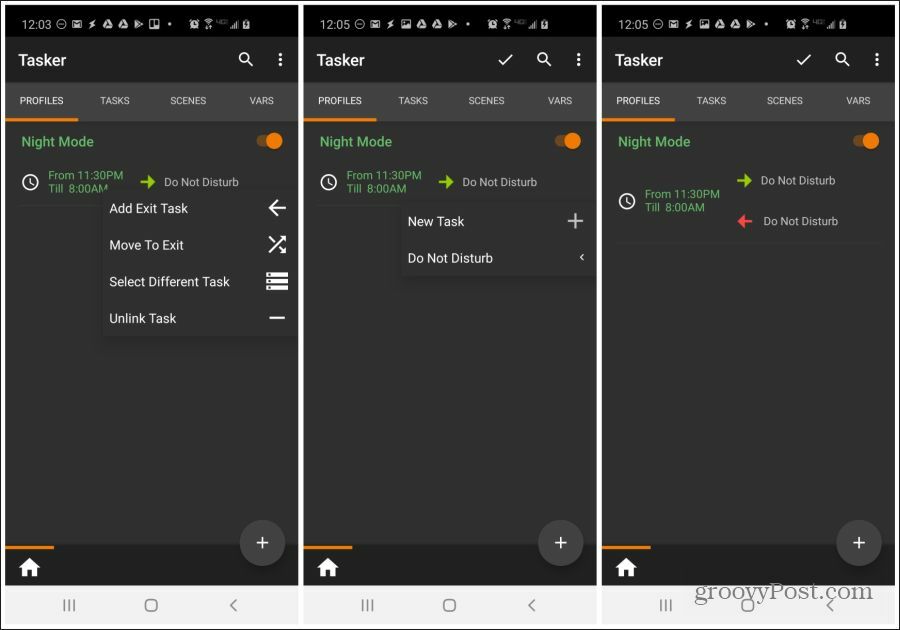
- Πατήστε παρατεταμένα το προφίλ Night Mode που μόλις δημιουργήσατε.
- Επιλέγω Προσθήκη εργασίας εξόδου.
- Πατήστε το όνομα της αρχικής ακολουθίας εργασιών που δημιουργήσατε. Σε αυτήν την περίπτωση, αυτό είναι Μην ενοχλείτε.
Τώρα θα δείτε ένα κόκκινο βέλος να δείχνει αριστερά στο προφίλ που σημαίνει ότι όταν είναι οι συνθήκες του προφίλ δεν πληρούνται πλέον (μετά τις 8:00 π.μ.), όλες οι εργασίες που ορίσατε για αυτό το προφίλ θα επαναφερθούν στην αρχική τους Ρυθμίσεις. Είναι τόσο απλό!
Ρυθμίστε τη φωτεινότητα με βάση την ώρα της ημέρας
Ένα ενοχλητικό πράγμα για τις οθόνες κινητών τηλεφώνων είναι ότι η οθόνη δεν φαίνεται να βρίσκεται στη σωστή ρύθμιση φωτεινότητας. Η οθόνη μπορεί να είναι πολύ φωτεινή σε ένα σκοτεινό δωμάτιο τη νύχτα και να βλάψει τα μάτια σας. Εναλλακτικά, μπορεί να είναι πολύ σκοτεινό σε εξωτερικούς χώρους κατά τη διάρκεια της ημέρας και δεν μπορείτε να δείτε τίποτα.
Το Tasker παρέχει μια εύκολη λύση: Ρύθμιση φωτεινότητας οθόνης με βάση την ώρα της ημέρας.
Για να το κάνετε αυτό, ακολουθήστε τα βήματα 1 έως 3 στην πρώτη ενότητα παραπάνω για να δημιουργήσετε ένα προφίλ που ενεργοποιείται κατά τις βραδινές ώρες, ίσως από τις 7 μ.μ. έως τις 6 π.μ. Στη συνέχεια, ακολουθήστε τα παρακάτω βήματα για να μειώσετε τη φωτεινότητα της οθόνης κατά τη διάρκεια αυτών των ωρών.
- Στην οθόνη Προφίλ, στα δεξιά του νέου προφίλ, επιλέξτε Νέα εργασία.
- Ονομάστε την εργασία και, στη συνέχεια, επιλέξτε το + εικονίδιο κάτω δεξιά. Επιλέγω Απεικόνιση από τη λίστα ενεργειών.
- Από τη λίστα Display Action, επιλέξτε Φωτεινότητα οθόνης.
- Χαμηλώστε το επίπεδο φωτεινότητας χρησιμοποιώντας το ρυθμιστικό. Πατήστε το πίσω βέλος όταν τελειώσετε. Πατήστε το πίσω βέλος στην οθόνη Επεξεργασία εργασιών για να ολοκληρώσετε.
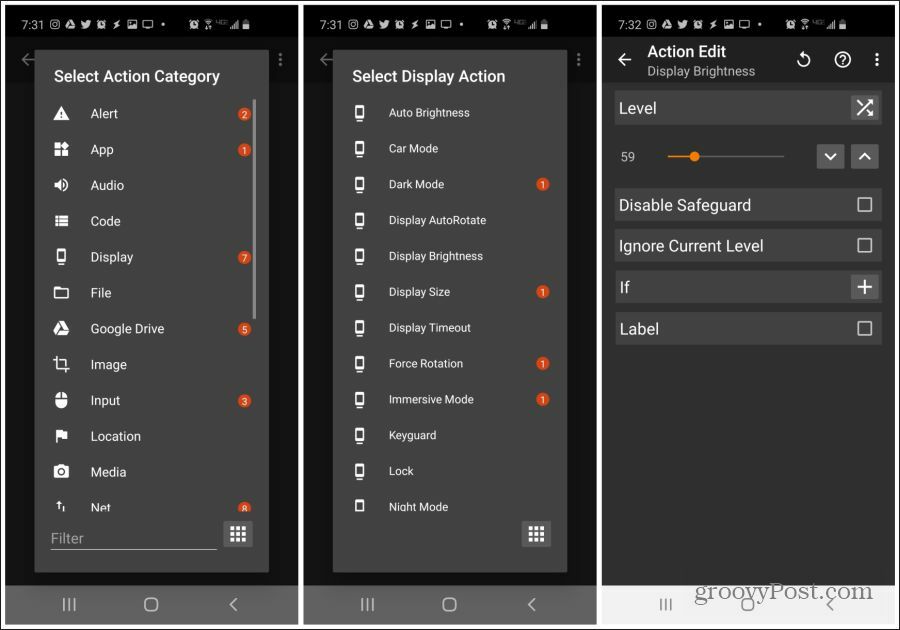
Τώρα πρέπει να δημιουργήσετε μια εργασία εξόδου για τη φωτεινότητα της ημέρας.
- Επιστρέψτε στην οθόνη Προφίλ, πατήστε παρατεταμένα το νέο προφίλ και επιλέξτε Προσθήκη εργασίας εξόδου.
- Επιλέγω Νυχτερινή φωτεινότητα.
Τώρα κατά τις νυχτερινές ώρες, το δικό σας χαμηλότερη φωτεινότητα οθόνης η ρύθμιση θα τεθεί σε ισχύ. Εκτός από αυτές τις βραδινές ώρες, το τηλέφωνο θα επανέλθει στις αρχικές (υψηλότερες) ρυθμίσεις φωτεινότητας.
Απενεργοποιήστε το Wi-Fi και ενεργοποιήστε το GPS κατά την έξοδο από το σπίτι
Ανεξάρτητα από το πόσο καλή τεχνολογία μπαταρίας κινητής τηλεφωνίας, το Wi-Fi εξαντλεί συνεχώς τη μπαταρία γρηγορότερα όταν είναι ενεργοποιημένη. Συνήθως επίσης χρειάζεστε GPS για πλοήγηση φεύγοντας από το σπίτι.
Ένας τρόπος για να αυτοματοποιήσετε την ενόχληση της συνεχούς απενεργοποίησης ή ενεργοποίησης όταν δεν τα χρειάζεστε είναι να χρησιμοποιήσετε το Tasker για να αυτοματοποιήσετε αυτήν την ενέργεια. Μπορείτε να το κάνετε ενεργοποιώντας αυτά όποτε φεύγετε από το σπίτι.
Δείτε πώς το κάνετε αυτό στο Tasker.
- Στην οθόνη Προφίλ, πατήστε το + εικονίδιο στην κάτω δεξιά γωνία της οθόνης. Ονομάστε το προφίλ Μακριά απο το σπίτι.
- Επιλέγω Τοποθεσία από το αναδυόμενο μενού.
- Στην οθόνη Επεξεργασία τοποθεσίας, κάντε μεγέθυνση στην τοποθεσία σας και πατήστε παρατεταμένα για να επισημάνετε την τοποθεσία. Επιλέξτε το πίσω βέλος όταν τελειώσετε.
- Ονομάστε την τοποθεσία Σπίτι και πατήστε το σημάδι επιλογής. Επιλέγω Νέα εργασία.
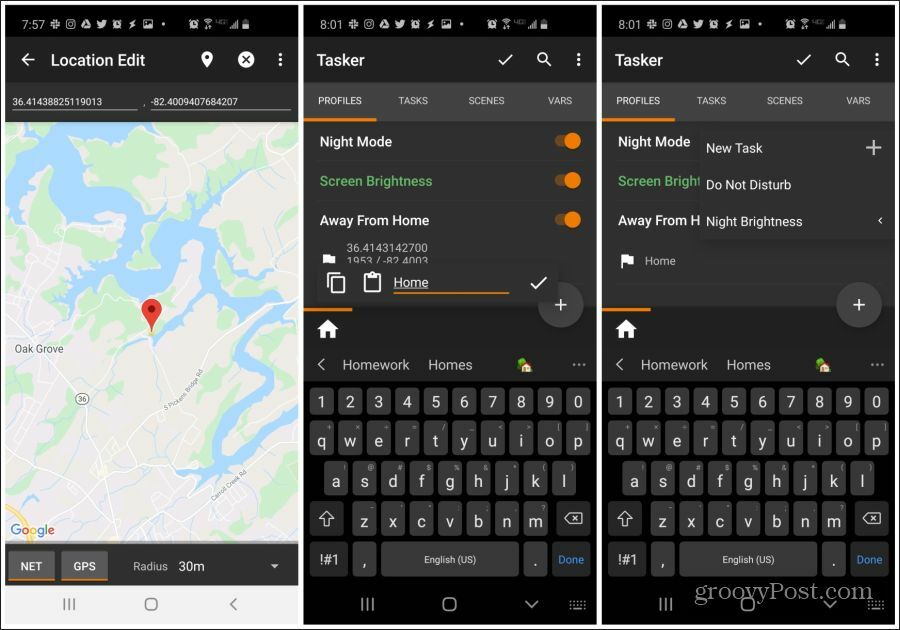
Στη συνέχεια, δημιουργήστε την εργασία GPS.
- Ονομάστε την εργασία Ρυθμίσεις αισθητήρα και πατήστε το σημάδι επιλογής.
- Τύπος + στην κάτω δεξιά γωνία, επιλέξτε Τοποθεσία από την κατηγορία ενέργειας και, στη συνέχεια, επιλέξτε Λειτουργία τοποθεσίας. Συγουρεύομαι Υψηλή ακρίβεια έχει επιλεγεί. Επιλέξτε το πίσω βέλος για ολοκλήρωση.
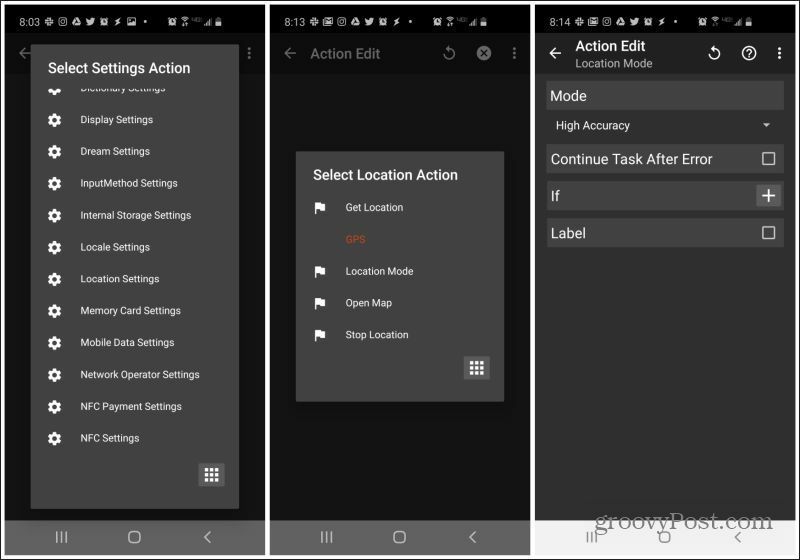
Τέλος, δημιουργήστε την εργασία WiFi
- Τύπος + στην κάτω δεξιά γωνία, επιλέξτε Καθαρά από την κατηγορία ενέργειας και, στη συνέχεια, επιλέξτε WiFi. Συγουρεύομαι Μακριά από επιλέγεται στην ενότητα Σετ. Επιλέξτε το πίσω βέλος για ολοκλήρωση.
- Επιλέξτε το πίσω βέλος στην οθόνη Επεξεργασία εργασιών για να ολοκληρώσετε.
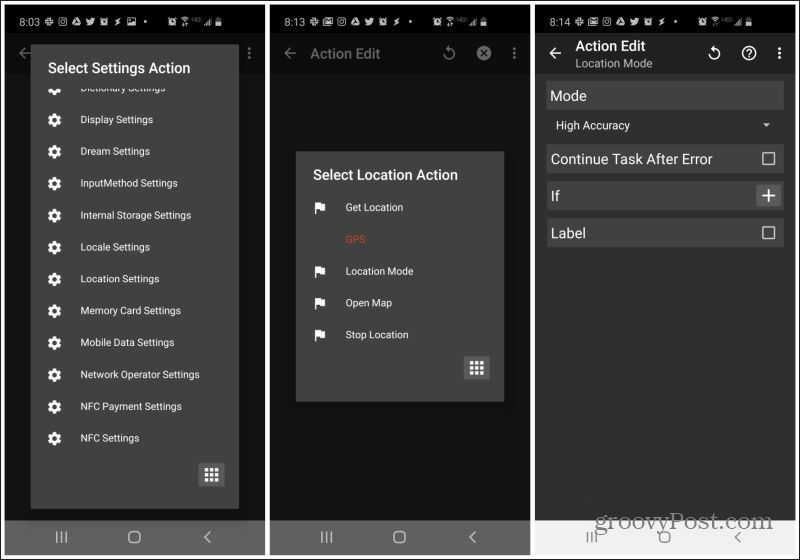
Θα θέλατε επίσης να δημιουργήσετε δύο εργασίες εξόδου για να απενεργοποιήσετε το GPS και το ενεργοποίηση WiFi όταν πας σπίτι.
Για να το κάνω αυτό:
- Πατήστε παρατεταμένα το προφίλ που μόλις δημιουργήσατε και επιλέξτε Προσθήκη εργασίας εξόδου.
- Επιλέγω Ρυθμίσεις αισθητήρα.
Αυτό είναι το μόνο που υπάρχει. Τώρα αυτές οι δύο ρυθμίσεις θα επανέλθουν στο φυσιολογικό κάθε φορά που φτάνετε στο σπίτι!
Σημείωση: Πώς γνωρίζει το τηλέφωνό σας ότι έχετε φύγει από το σπίτι εάν το GPS είναι απενεργοποιημένο όταν βρίσκεστε στο σπίτι; Σημειώστε ότι τόσο το GPS όσο και το NET ήταν ενεργοποιημένα στην προβολή χάρτη. Αυτό συμβαίνει επειδή το Tasker χρησιμοποιεί τόσο την τοποθεσία του δικτύου σας όσο και την τοποθεσία GPS για να προσδιορίσει τη θέση του τηλεφώνου σας.
Τώρα που γνωρίζετε πώς να δημιουργείτε προφίλ και εργασίες, οι ακόλουθες ενότητες θα παρέχουν μόνο τις ρυθμίσεις που πρέπει να αναζητήσετε για τη δημιουργία αυτών των αυτοματισμών.
Προειδοποιήστε σε κάποιον ότι η μπαταρία σας πρόκειται να πεθάνει
Αυτός ο αυτοματισμός θα στείλει σε κάποιον που θα στείλετε συχνά ένα μήνυμα που θα του λέει ότι σας η μπαταρία του τηλεφώνου πρόκειται να πεθάνει. Με αυτόν τον τρόπο δεν θα ανησυχούν ότι δεν θα λάβουν νέα από εσάς.
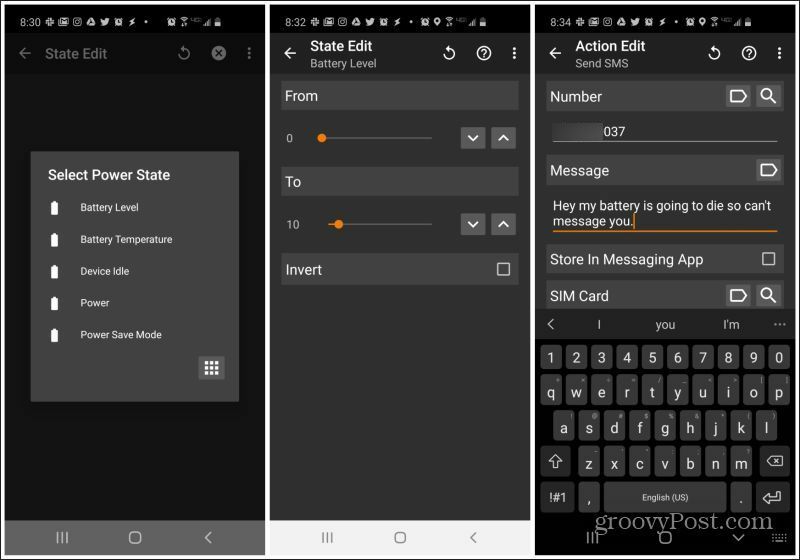
- Όταν ορίζετε τη σκανδάλη προφίλ, επιλέξτε κατάσταση, Εξουσία, Επίπεδο μπαταρίαςκαι ορίστε το εύρος από 0 έως 10 τοις εκατό.
- Προσθέτοντας μια νέα εργασία, επιλέξτε Τηλέφωνο, Αποστολή SMSκαι, στη συνέχεια, πληκτρολογήστε τον αριθμό τηλεφώνου και το μήνυμα.
Δεν χρειάζεται να ορίσετε μια εργασία εξόδου εκτός εάν θέλετε να στείλετε άλλο μήνυμα όταν η μπαταρία σας φορτίζεται.
Προετοιμάστε το τηλέφωνό σας για το γυμναστήριο
Τι κάνετε με το τηλέφωνό σας κάθε φορά που πηγαίνετε στο γυμναστήριο; Ενεργοποιήστε το Bluetooth για να αντιστοιχίσετε τα ακουστικά σας, ενεργοποιήστε το Wi-Fi για να χρησιμοποιήσετε το δίκτυο Wi-Fi του γυμναστηρίου και εκκινήστε το Spotify για να παίξετε τις μελωδίες σας.
Γιατί να μην αφήσετε το Tasker να τα κάνει όλα αυτά αυτόματα για εσάς;
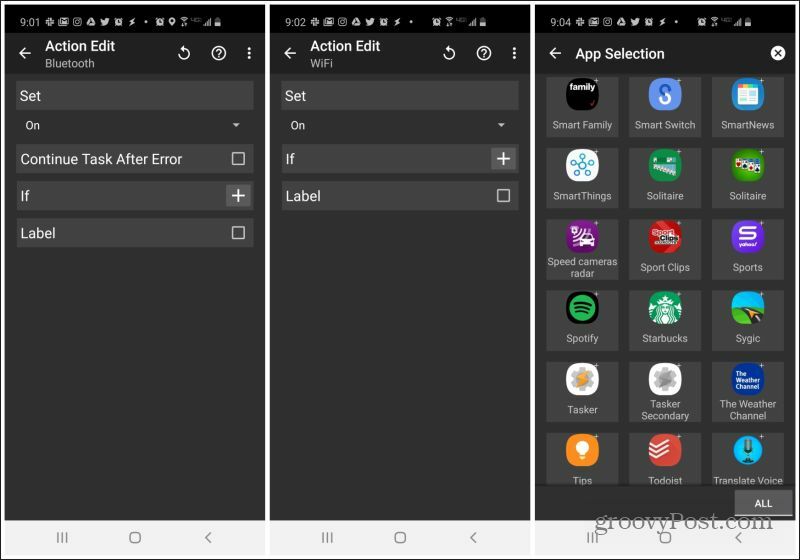
- Όταν ορίζετε τη σκανδάλη προφίλ, επιλέξτε Τοποθεσία, Νέα τοποθεσίακαι επιλέξτε την τοποθεσία του γυμναστηρίου σας στον χάρτη.
- Δημιουργήστε μια νέα εργασία, επιλέξτε Καθαρά, Bluetoothκαι μετά επιλέξτε Επί κάτω από το Σετ.
- Προσθέστε μια νέα εργασία, επιλέξτε Καθαρά, WiFiκαι μετά επιλέξτε Επί κάτω από το Σετ.
- Και πάλι, προσθέστε μια νέα εργασία, επιλέξτε Εφαρμογή, Εκκίνηση εφαρμογήςκαι επιλέξτε Spotify από τη λίστα εφαρμογών.
Και οι τρεις ενέργειες θα ενεργοποιηθούν κάθε φορά που φτάνετε στο γυμναστήριο.
Τοποθετήστε το τηλέφωνό σας προς τα κάτω για να το σιγήσετε
Αυτός ο αυτοματισμός είναι αγαπημένος για πολλούς χρήστες του Tasker. Σε μια συνάντηση και δεν θέλετε να διακόψετε; Απλά βάλτε το τηλέφωνό σας στο τραπέζι με την όψη προς τα κάτω.
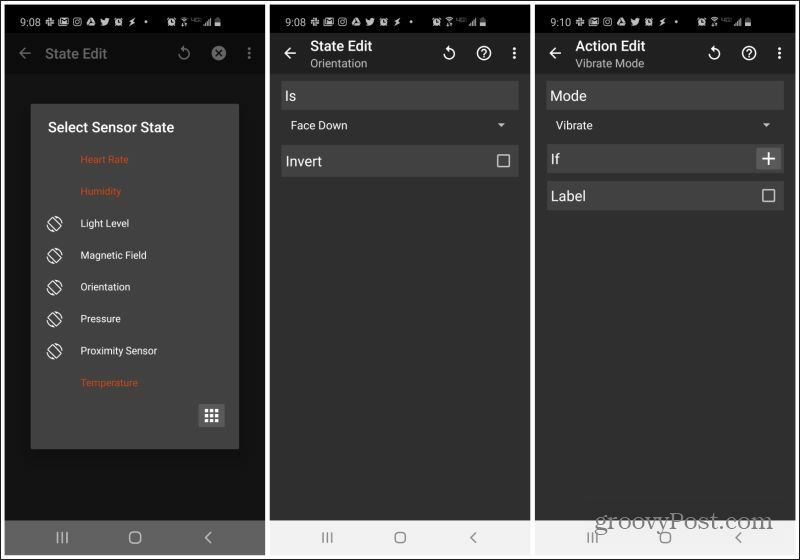
Για να ενεργοποιήσετε αυτόν τον αυτοματισμό:
- Όταν ορίζετε τη σκανδάλη προφίλ, επιλέξτε κατάσταση, Αισθητήρας, Προσανατολισμόςκαι επιλέξτε Κοιτάξτε προς τα κάτω κάτω από το Is.
- Προσθέστε μια νέα εργασία, επιλέξτε Ήχος, Λειτουργία δόνησηςκαι μετά επιλέξτε Πάλλω κάτω από τη λειτουργία.
Αυτό είναι εύκολο στη ρύθμιση, αλλά ανεκτίμητο όταν πρέπει να σιγάσετε γρήγορα το τηλέφωνό σας.
Ανακινήστε το τηλέφωνό σας για να ενεργοποιήσετε το φακό
Όταν βρίσκεστε σε ένα σκοτεινό δωμάτιο, το τελευταίο πράγμα που θέλετε να κάνετε είναι να χαίρετε με το τηλέφωνό σας για να πάρετε λίγο φως. Αυτός ο αυτοματισμός Tasker σάς επιτρέπει να ανακινείτε το τηλέφωνό σας για να ενεργοποιήσετε την εφαρμογή φακού.
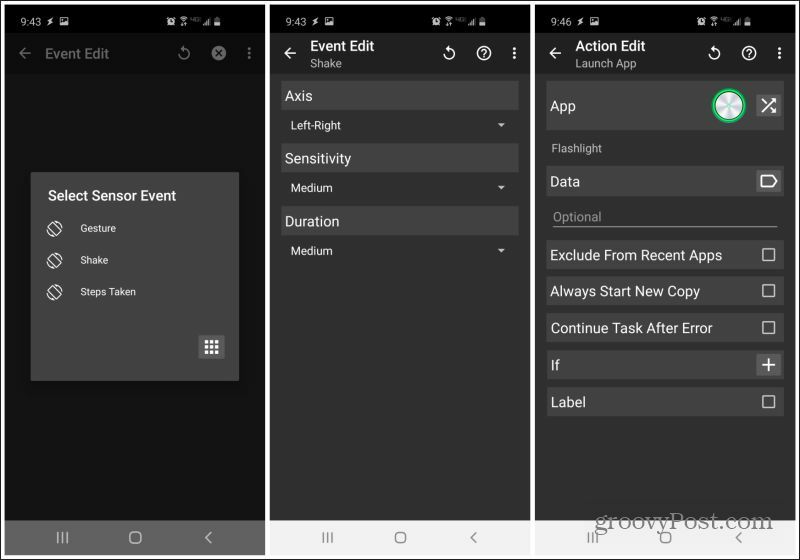
Για να το ρυθμίσετε:
- Όταν ορίζετε τη σκανδάλη προφίλ, επιλέξτε Εκδήλωση, Αισθητήραςκαι επιλέξτε Σέικ. Προσαρμόζω Αξονας και Ευαισθησία σε ό, τι προτιμάτε.
- Προσθέστε μια νέα εργασία, επιλέξτε Εφαρμογή, Εκκίνηση εφαρμογήςκαι, στη συνέχεια, επιλέξτε την προτιμώμενη εφαρμογή φακού.
Τώρα απλώς ανακινήστε το τηλέφωνό σας όποτε χρειαστεί για να φωτίσετε το σκοτάδι!
Τι είναι το προσωπικό κεφάλαιο; Κριτική του 2019, συμπεριλαμβανομένου του τρόπου με τον οποίο τη χρησιμοποιούμε για τη διαχείριση χρημάτων
Είτε αρχίζετε με επενδύσεις είτε είστε έμπειρος έμπορος, το Personal Capital έχει κάτι για όλους. Εδώ είναι μια ματιά στο ...
